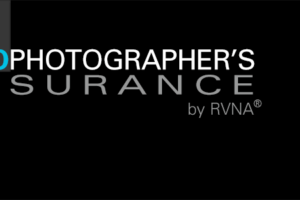Backup um BEM necessário – Parte 2 de 9
Na primeira parte da série “Backup, um BEM necessário” foi feita uma introdução sobre os assuntos que vamos abordar. E agora é que realmente vamos começar a entender. Espero que gostem!

Organização e simplificação
Organizar nossos documentos é algo que pode dar muito trabalho ao ser feito e quanto mais tempo você espera pior fica. Por isso aconselho o uso de algumas dicas que podem ajuda-lo, e que depois de um tempo elas podem (deveriam) se tornar um hábito.
Algumas vezes eu tive e ainda tenho (em arquivos muitos antigos ainda não organizados) dificuldades para encontrar o que procurava, por isso acabei adotando algumas técnicas que tem ajudado constantemente.
Para começar nosso trabalho aconselho o seguinte cenário.
1. Utilize um HD apenas para o seu sistema ( C: )
2. Três HDs Grandes de acordo com sua necessidade
- Um para os arquivos originais
- Um para Backup Interno
- Um para Backup Externo Local
3. Separe os arquivos por datas e tipos.
- Uma Pasta para Fotos Pessoais (Hobby)
- Separe por ANO
- Uma Pasta para Fotos de Trabalho
- Separe por ANO
- Uma pasta para Backup de Arquivos Originais
- Separe por ANO
- Pasta para DOCUMENTOS PESSOAIS
- Separe por tipos de Arquivos
- Pasta para DOCUMENTOS DE TRABALHO
- Subpasta para Documentos de Clientes
- Subpasta para Documentos da empresa
- Subpasta para Pagamentos e Recibos
Dicas (obvias e não tão obvias)
1. Tudo tem seu lugar – Separe tudo e sempre deixe tudo organizado.
2. Remova arquivos duplicados – Arquivos duplicados podem ocupar muito espaço com o passar dos anos, evite isso organizando suas pastas.
3. Simplifique seu backup, crie filtros/pastas “inteligentes” para o Lightroom – Ao criar um filtro para exportar/salvar uma imagem, faça com que ele seja salvo em uma pasta padrão ou em uma pasta com um prefixo/sufixo padrão (exemplo: TMPPhotos_Arquivos_para_impressao). Assim você coloca para ignorar qualquer pasta que tenha “TMPPhotos”. Com isso você pode economizar mais de 50GB de backup dependendo do tamanho do seu trabalho anual.
4. Tenha a pasta da Bagunça (no meu caso é a Downloads) – Esse tipo de pasta não pode ter nada importante guardado, normalmente você tem que utiliza-la como uma pasta temporária, faça uma verificação semanal e transfira para as pastas corretas, você não leva mais de 5 minutos pra fazer isso.
5. Organize suas pastas de fotos – “2011.08.22_Nome_do_cliente” Assim é possível obter a informação de exatamente quando a foto foi feita e com qual cliente. Antigamente (também com o Lightroom) eu utilizava muito apenas as Datas (sem o nome), dessa maneira era fácil achar dentro do programa por causa das Palavras chaves (KeyWords), só que quando você não tem o software para procurar ocorre o problema de não conseguir encontrar facilmente.
6. Organize suas fotos – De forma semelhante às pastas é aconselhável criar uma rotina para que o Lightroom altere o nome dos arquivos para a seguinte nomenclatura “DSC_2384_20110822215601.jpg” (DSC_2384 2011/08/22 21:56:01 .jpg), esses dados são pegos através do metadados da foto. Dessa maneira consigo diminuir a probabilidade de ter arquivos iguais em qualquer momento, mesmo utilizando duas câmeras e ainda sei quando a foto foi tirada, sem precisar verificar o exif.

Detalhe de como ficam os nomes dos arquivos e pastas
7. Separe seus Documentos importantes – Utilize pastas padrões para guardar seus arquivos (Downloads, Favoritos, Documentos, Musicas, Vídeos e etc.), só que não deixe no HD de sistema ( C: ), escolha outro.
Na terceira parte da série, começo a explicar os processos utilizados para utilização de backups feitos direto da câmera e também dos backups de arquivos RAW em local interno.
Obrigado a todos e caso queiram ver um pouco mais do meu trabalho podem acessar o meu site www.guilhonfotografia.com.br e me seguir no Twitter @eduardoguilhon juntamente com o @fotografiadg.